TABLA DE CONTENIDOS
- Introducción
- Proceso de Implantación
- 1. Habilitar las conexiones Ole
- 2. Asignar permisos a los usuarios del SII
- 3. Configurar datos en SII_1_1_Empresas
- 3.1 Activar certificación SII (desde v5.0.0.60)
- 4. Configuración datos SII
- 5. Series de facturación verificables
- 6. Empresa o delegación en Canarias
- 3.2. Activar SII (4.4.2400 hasta v5.0.0.59)
Introducción
Para poder implantar el SII se requiere de los siguientes puntos:
- Como punto de partida, en este enlace os dejamos los requisitos y documentos para gestionar el alta del cliente en nuestro servicio tanto para entorno de pruebas y la posterior activación del SII en real: Requisitos para dar de alta una nueva empresa en el SII
- En primera instancia, para poder configurar el servicio, es necesario dar de alta al cliente en nuestro servidor del SII. Para ello el cliente o el socio tiene que pasarnos los datos con los queremos que les demos de alta. Los cuales básicamente son:
- El usuario ha de tener formato de email, por eso recomendamos que sean usuarios tipo sii@cliente.es
- OJO!!!! No es obligatorio que sea una cuenta de correo real.
- La contraseña, seria la contraseña de este usuario en nuestro servidor del SII. NO TIENE QUE SER LA DEL CORREO. De hecho nuestro sistema de contraseñas tiene un nivel de exigencia alto, que no suelen tener los servidores de correo. FORMATO CONTRASEÑA: La contraseña debe tener el siguiente formato. -EnviosSii123
Es decir, mínimo 10 caracteres, mínimo un signo, mínimo una letra MAYS, mínimo una minúscula, mínimo un número. Se ha de tener en cuenta que la contraseña NO debe incluir los signos '+' ni '&' en ningún caso. Dado que en el futuro es posible que te tengamos que hacer envíos de mails desde el SII, si seria recomendable que la cuenta de correo fuera real. Pero a fecha de hoy no e un requisito como tal. - Documentación firmada por el cliente, cediéndonos la autorización para enviar las facturas al SII en su nombre. El documento que tienen que aportar firmado está adjunto a esta entrada. MUY IMPORTANTE: Deben registrar en el documento la persona firmante, que debe ser una persona con capacidad legal para representar a la sociedad (administrador, apoderado...). Cualquier documento donde el representante no esté debidamente identificado no tendrá validez legal. aportar junto con el documento de autorización el poder notarial que confirme que la persona firmante tiene capacidad legal de representación de la empresa que nos autoriza.
También es necesario adjuntar en el correo la instancia SQL del servidor donde va a ser implantado el SII y el nombre de la base de datos.
Recuerda
Si se realiza un cambio de nombre tanto de instancia SQL como en el nombre de la base de datos, será necesario abrir una consulta funcional en el Portal de Distribución informando de que cliente es, el nombre de la instancia SQL y nombre de la base de datos para poder actualizar la configuración en el servidor del SII, de lo contrario, todo envío que el cliente realice se enviará al entorno de pruebas de Hacienda.
REQUISITOS TÉCNICOS
Equipo o servidor con una versión mínima de Windows Server 2008 R2 o Windows 7.
Proceso de Implantación
1. Habilitar las conexiones Ole
Una vez tenemos la estructura de datos creada, necesitamos habilitar las conexiones Ole, para ello pasamos el siguiente comando en SQL:
sp_configure 'show advanced options', 1; GO RECONFIGURE; GO sp_configure 'Ole Automation Procedures', 1; GO RECONFIGURE; GO sp_configure 'show advanced options', 0; GO RECONFIGURE; |
2. Asignar permisos a los usuarios del SII
Ahora debemos asignar al usuario que va a utilizar el SII, los permisos necesarios para utilizar los procesos de conexión a la API. Estos permisos se deben asignar a la base de datos master. (Ejemplo para el usuario ahora)
Recuerda
Hay que cambiar el usuario 'ahora' por tantos usuarios como utilicen el SII.
gouse mastergosp_adduser 'ahora'gogrant exec on sp_OACreate to ahoragrant exec on sp_OAMethod to ahoragrant exec on sp_OADestroy to ahoragrant exec on sp_OASetProperty to ahoragrant exec on sp_OAStop to ahoragrant exec on sp_OAGetProperty to ahoragrant exec on sp_OAGetErrorInfo to ahora |
3. Configurar datos en SII_1_1_Empresas
Una vez revisados los procesos personalizados, hay que configurar los datos en la tabla SII_1_1_Empresas
NOTA: En función de la versión del cliente sobre la cuál se está realizando la configuración, las datos que se detallan en la tabla se podrán configurar desde el programa (a partir de v.5.0.0.60) o por BBDD (v.4.4.42400 y v.5.0.0. hasta hotfix 59)
Columna | Descripción |
|---|---|
| IdEmpresa | Id de la empresa acogida al SII |
| IdEmpresaServidor | Id de la empresa en el servidor SII Ahora |
| Login | Login facilitado por la empresa ( en formato correo ) |
| Password | Password que debe contener un carácter, mayúscula, minúscula y un número. Ejemplo: -Ahora123456 |
| IdDestino | Destino de la factura. 0 Nacional, 1 Navarra, 2 Vizcaya , 3 Álava, 4 Gipuzkua, 11 Canarias |
| Url | https://siiapi11.ahora.es |
| FechaInclusionSII | Fecha alta de cliente en el SII |
| VersionDacPac | Campo que se rellenará cuando se pase un nuevo DAC PAC. |
Podemos ver la configuración por delegaciones en el artículo SII - Configuración por delegaciones.
3.1 Activar certificación SII (desde v5.0.0.60)
Si la empresa gestiona certificaciones, en este caso, tipo certificación SII / SII Canarias, se deberá acceder a la ficha de la Empresa' - y en el menú superior de opciones del formulario acceder al menú 'Certificaciones' - 'Cambio de certificación'. Este proceso permite activar/cambiar el tipo de la certificación en la empresa seleccionada.


El campo 'PermitirNoCertificación' quedará habilitado sólo para aquellas empresas que tengan series no verificables.
4. Configuración datos SII
Una vez activa la certificación, debemos acceder a un menú nuevo llamado "Configuración datos SII" que aporta funcionalidad e interfaz para rellenar la tabla SII_1_1_Empresas
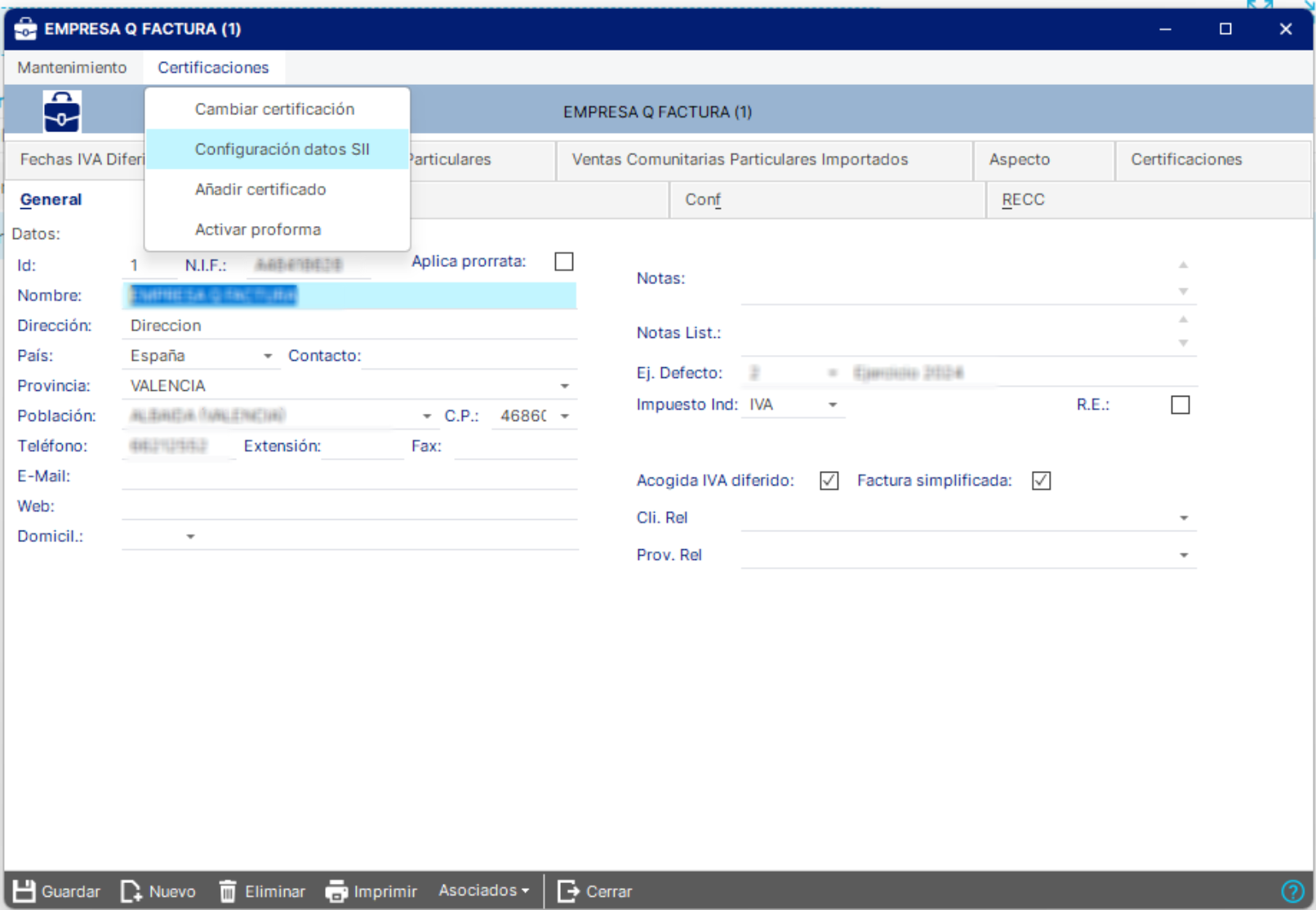
Este es el formulario que aparece tras acceder al menú, "Configuración datos SII" :
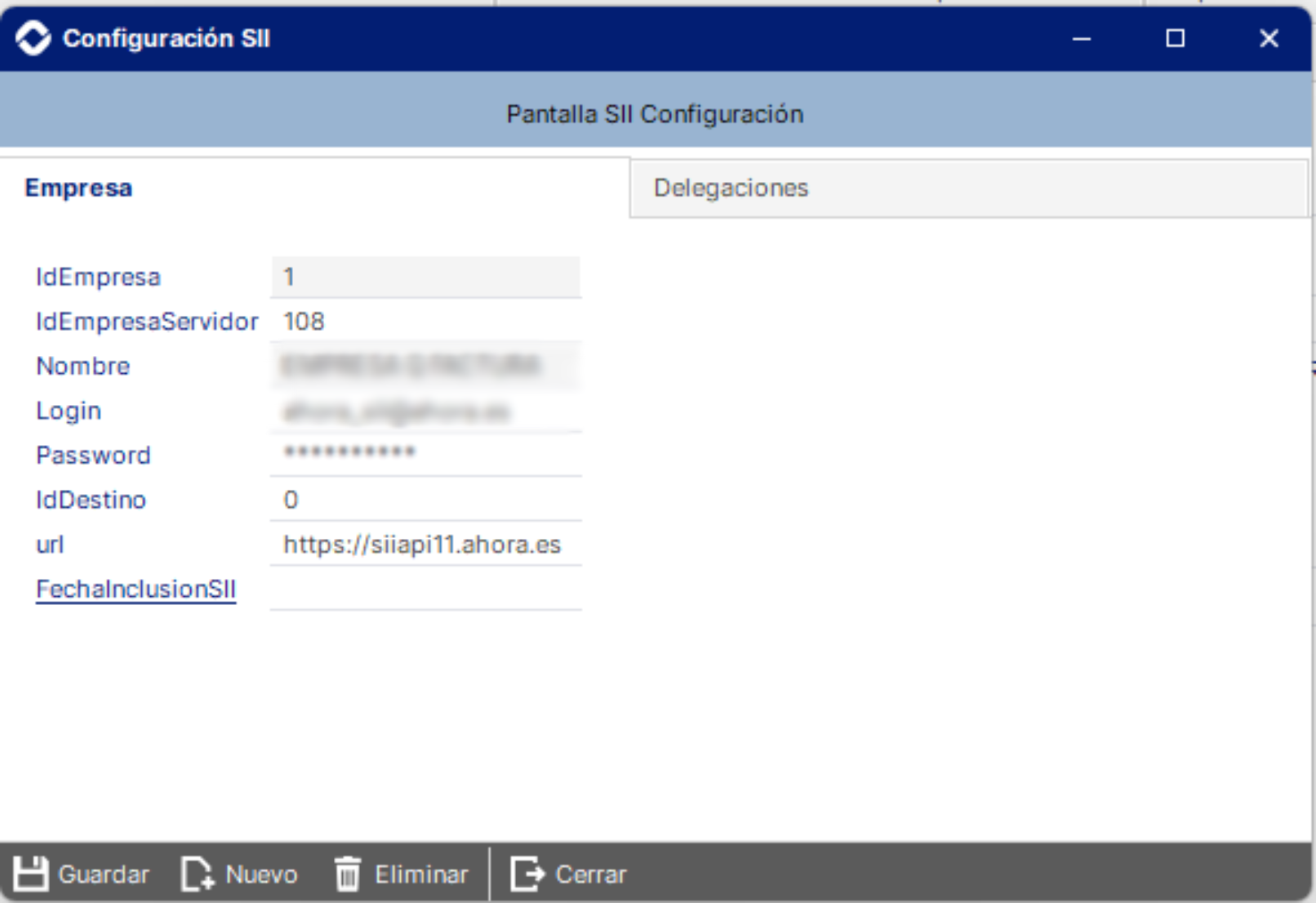
5. Series de facturación verificables
La certificación de facturas requiere tener series de facturación verificables. Para acceder al mantenimiento de las series de facturación, se habilita un acceso directo desde la pestaña de certificaciones clicando sobre 'Mantenimiento de series'.

6. Empresa o delegación en Canarias
Si se trata de un entorno que opera en Canarias, hay que seguir siguientes indicaciones:
Definición del SII Canarias
- Si una empresa o delegación utiliza impuesto IGIC, y tiene activada la certificación SII, se considerará como una empresa bajo SII Canarias. En este caso, con delegaciones en Canarias se debe activar el parámetro “OPERAENCANARIAS”.
- Si en una empresa tenemos delegaciones con impuestos distintos, al actualizar la factura obligará al usuario que está certificando, estar logueado en la delegación de la factura.



Para más información consultar siguiente enlace: ERP - Facturas Certificadas y Verifactu.
3.2. Activar SII (4.4.2400 hasta v5.0.0.59)
Para entorno en las versiones 4.4.2400 hasta v5.0.0.59, hay que configurar los datos en la tabla SII_1_1_Empresas por BBDD:
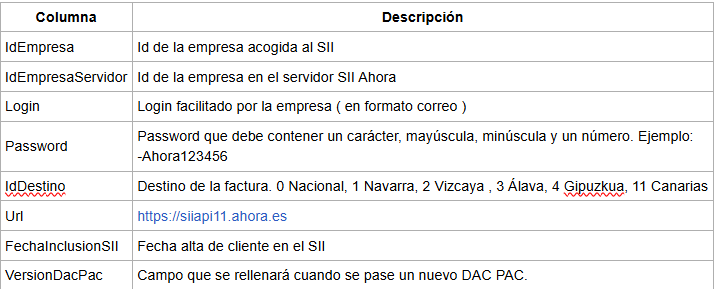
Además de activar los parámetros que se detallan a continuación:
Activar parámetro SII
Para activar el parámetro ‘SII’, lo podemos activar desde el ERP o ejecutar la siguiente instrucción SQL:
- UPDATE Ceesi_configuracion SET Valor = 'ON' WHERE Parametro = 'SII'
Activar parámetro SII CANARIAS
Si estamos implantando el SII en Canarias, es necesario activar además del parámetro 'SII' también el parámetro "SII_Canarias"
- UPDATE Ceesi_configuracion SET Valor = 'ON' WHERE Parametro = 'SII'
- UPDATE Ceesi_configuracion SET Valor = 'ON' WHERE Parametro = 'SII_Canarias'
¿Le ha sido útil este artículo?
¡Qué bien!
Gracias por sus comentarios
¡Sentimos mucho no haber sido de ayuda!
Gracias por sus comentarios
Sus comentarios se han enviado
Agradecemos su esfuerzo e intentaremos corregir el artículo